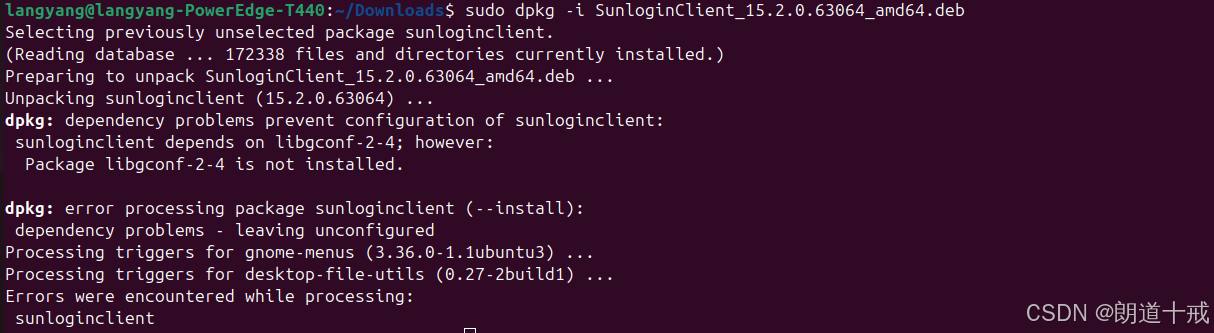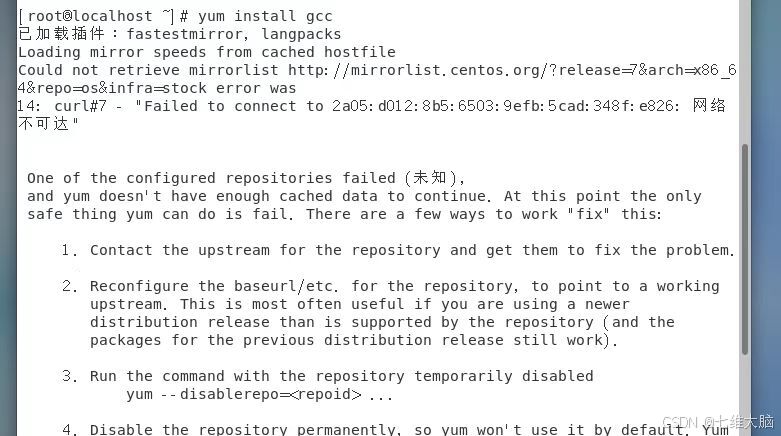【进阶】Denodo 安装官方指南 | 安装后:复制密钥、安装最新更新、注册服务器和更改默认密码(三)
欢迎阅读 Denodo 平台安装指南!本指南旨在为用户提供清晰的分步说明,帮助您高效地完成 Denodo 平台的安装、配置及后续维护工作。
为了方便阅读和操作,本指南将安装过程分为以下三个主要部分:
-
安装准备:详细说明在安装 Denodo 平台之前需要完成的所有准备工作,包括硬件与软件要求、用户账户配置以及必要的系统检查等。
-
安装过程:提供不同安装方式的详细指导,包括使用图形化安装向导、命令行安装及无人值守安装。您可以根据自身需求选择最适合的方式完成部署。
-
安装后任务:涵盖安装完成后的关键步骤,如应用更新与补丁、验证安装状态,以及通过 Denodo 平台控制中心管理和监控平台实例。
此外,指南还包括附录部分,用于提供更多技术细节和补充信息,方便您在不同场景中参考。
请在开始安装之前仔细阅读本指南,尤其是“安装准备”部分,以确保环境和配置满足 Denodo 平台的要求。希望本指南能够帮助您顺利完成安装并充分发挥 Denodo 平台在数据虚拟化领域的强大功能!
Denodo 智能助手已在最新的 Denodo平台 9.1 中发布,立即试用,体验数据管理的全新未来!
Denodo Express 免费体验,可搭配 Denodo AI SDK 加速 GenAI 项目![]() https://www.denodo.com.cn/zh-hans/denodo-platform/denodo-expressDenodo AI SDK 免费获取
https://www.denodo.com.cn/zh-hans/denodo-platform/denodo-expressDenodo AI SDK 免费获取![]() https://gitcode.com/Denodo/Denodo-AI-SDK/overview
https://gitcode.com/Denodo/Denodo-AI-SDK/overview
目录
安装后任务
1. 在所有安装实例中复制加密密钥
如果您已有 Denodo Platform 版本 9 和/或 Solution Manager 版本 9 的安装实例
如果这是首次安装
如果已启动 Denodo 平台/Solution Manager 的某个组件
2. 安装最新更新
3. 在许可证管理器中注册 Denodo 服务器
4. 修改默认密码
Virtual DataPort
Design Studio
Data Catalog
Scheduler
安装后任务
在安装 Denodo 平台后,请执行以下任务,在本教程的第三部分,我们将涵盖如下环节的1-4部分:
- 在所有安装实例中复制加密密钥
- 安装最新更新
- 在许可证管理器中注册 Denodo 服务器
- 更改默认密码
- 在 Denodo 平台中启用 SSL/TLS
- 设置 Denodo 服务器的主机名
- 配置 Windows 服务
- 从以前版本升级及其他任务
1. 在所有安装实例中复制加密密钥
重要提醒
此安装后任务极其重要。在执行此任务之前,请勿启动 Denodo 平台的任何组件。
如果未完成此操作,此安装可能会处于不可用状态。
如果您已有 Denodo Platform 版本 9 和/或 Solution Manager 版本 9 的安装实例
从现有的安装实例中复制以下两个文件到新安装实例中:
/conf/denodo-key.keystore /conf/denodo-keystore.json